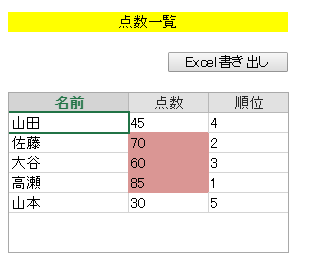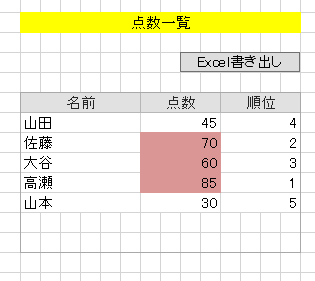・マスターページ上で「Excelエクスポート(ページ)」コマンドを実行した場合、プレースホルダーに表示されている子ページのみがExcelファイルに書き出されます。マスターページ部分はExcelファイルに書き出されません。
・「エクスポートするページ」に、<現在のページ>以外を設定する場合、次のようなケースのページは正しくエクスポートされません。このようなページは、一旦ブラウザに表示させてからエクスポートを行うことで正しい結果を得ることができます。
- 「ページロード時のコマンド」でセルの値に関する設定をしているケース。実際にブラウザ上にページが読み込まない状態でにエクスポートをすると、「ページロード時のコマンド」は実行されません。
- ページに表示するデータを抽出するクエリーで「=A1」などのセル参照をしているケース。このようなセル参照しているセルの値は、ブラウザ上に表示されて初めて確定します。このため、正しいクエリー結果を得られません。
・Forguncyで作成したページをExcelに書き出すと、各セル型は以下の表のように出力されます。
|
セル型 |
Excelへの書き出し後 |
|
ボタン |
ボタンの画像 |
|
テキストボックス |
テキスト表示 |
|
複数行テキストボックス |
テキスト表示 |
|
チェックボックス |
チェックボックスの画像 |
|
チェックボックスグループ |
チェックボックスグループの画像 |
|
ラジオグループ |
ラジオグループの画像 |
|
ハイパーリンク |
ハイパーリンク(書式のみ) |
|
コンボボックス |
テキスト表示 |
|
数値 |
テキスト表示 |
|
日付 |
テキスト表示 |
|
時刻 |
テキスト表示 |
|
画像 |
画像 |
|
画像アップロード |
画像 |
|
添付ファイル |
非表示 |
|
ユーザー選択コンボボックス |
テキスト表示 |
|
ふりがなテキストボックス |
テキスト表示 |
|
レコードナビゲーション |
非表示 |
|
ページナビゲーション |
非表示 |
|
ワークフローバー |
非表示 |
|
ログインユーザー |
非表示 |
|
バーコード |
バーコード表示 |
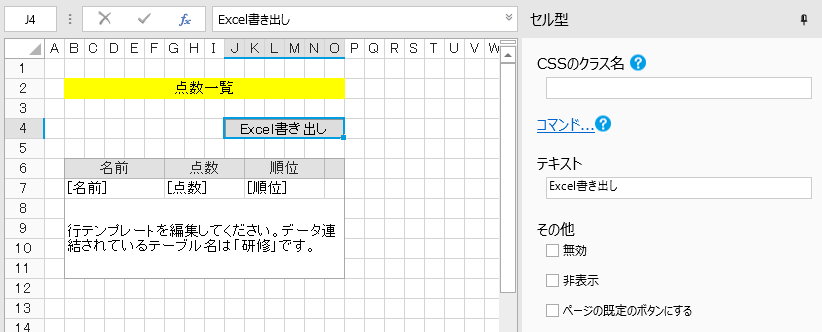
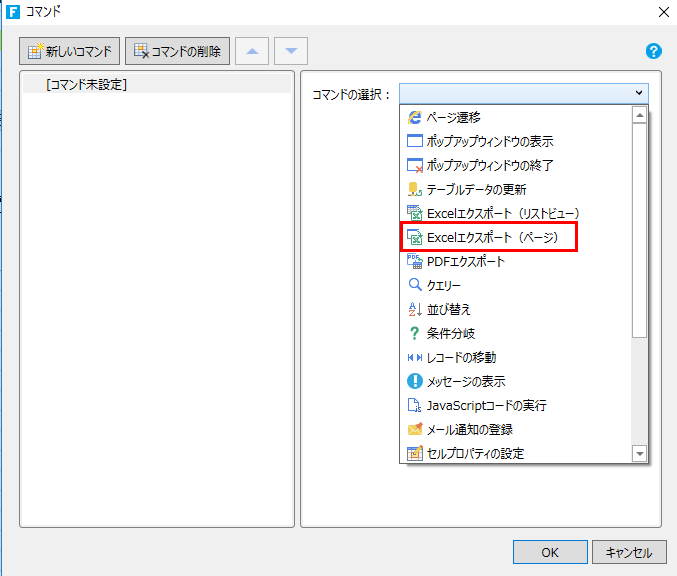
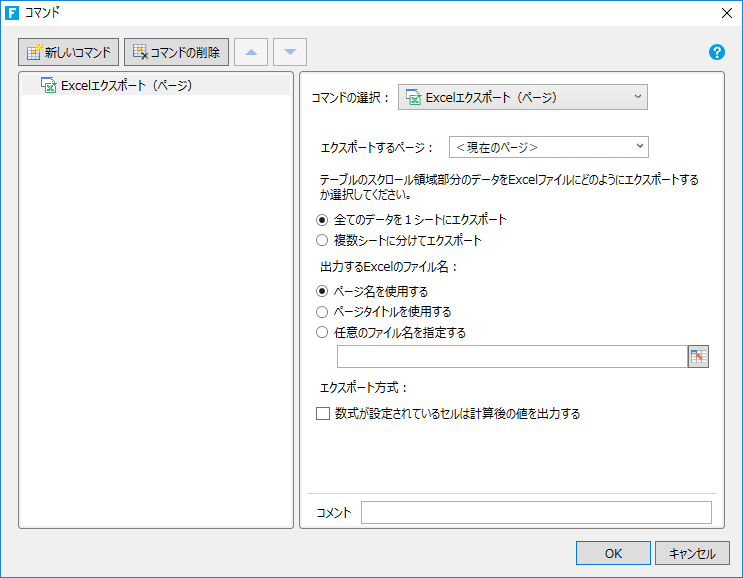
 (デバッグ)]をクリックして動作を確認します。
(デバッグ)]をクリックして動作を確認します。